
ವಿಧಾನ 1: ಸಿಸ್ಟಮ್ಸ್
ಮೊದಲು ಆಂಡ್ರಾಯ್ಡ್ ಸಿಸ್ಟಮ್ ಸಾಮರ್ಥ್ಯಗಳನ್ನು ಪರಿಗಣಿಸಿ. "ಗ್ರೀನ್ ರೋಬೋಟ್" ನ ಸಾಮಯಿಕ ಆವೃತ್ತಿಗಳಲ್ಲಿ "ತೆರೆದ ಮೂಲಕ ..." ಮೆನುವಿನಲ್ಲಿ ಲಭ್ಯವಿರುವ HTML ಫೈಲ್ಗಳೊಂದಿಗೆ ಕೆಲಸ ಮಾಡಲು ಅಂತರ್ನಿರ್ಮಿತ ಸಾಧನವಿದೆ. ಈ ವೈಶಿಷ್ಟ್ಯವನ್ನು ಬಳಸುವುದು ಶುದ್ಧ ಆಂಡ್ರಾಯ್ಡ್ 10 ರ ಉದಾಹರಣೆಯಲ್ಲಿ ತೋರಿಸುತ್ತದೆ.
- ಅಂತರ್ನಿರ್ಮಿತ ಫೈಲ್ ಮ್ಯಾನೇಜರ್ ಅನ್ನು "ಫೈಲ್ಗಳು" ಎಂದು ಕರೆಯುತ್ತಾರೆ.
- ಮುಂದೆ, ಗುರಿ ಡಾಕ್ಯುಮೆಂಟ್ ಅನ್ನು ಹುಡುಕಿ - ಉದಾಹರಣೆಗೆ, "ಇತ್ತೀಚಿನ" ಮೆನುವಿನಲ್ಲಿ ಅಥವಾ ಅಪೇಕ್ಷಿತ ಫೋಲ್ಡರ್ಗೆ ಹೋಗುವ ಮೂಲಕ.
- ಫೈಲ್ ಅನ್ನು ಟ್ಯಾಪ್ ಮಾಡಿ - ಸೂಕ್ತ ಸಾಫ್ಟ್ವೇರ್ನ ಪಟ್ಟಿಯೊಂದಿಗೆ "ತೆರೆಯಿರಿ ..." ಗೆ ಕಾಣಿಸುತ್ತದೆ. HTML ವೀಕ್ಷಕ ಐಟಂಗೆ ಪಟ್ಟಿ ಮಾಡಿ ಮತ್ತು ಅದನ್ನು ಆಯ್ಕೆ ಮಾಡಿ.
- ಉಪಯುಕ್ತತೆಯು ಒಂದು ಸಾಮಾನ್ಯ ವೆಬ್ ಪುಟವಾಗಿ ಡಾಕ್ಯುಮೆಂಟ್ ಅನ್ನು ತೋರಿಸುತ್ತದೆ.
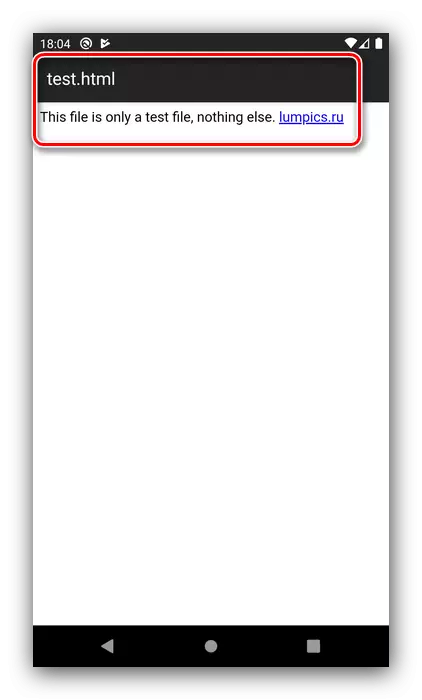
ಸಹ, ಪರಿಗಣಿಸಲಾದ ಸಾಧನದ ಮೂಲಕ, ನೀವು ಯಾವುದೇ ಸ್ಥಾಪಿತ ಬ್ರೌಸರ್ ಬಳಸಿ ಎಚ್ಟಿಎಮ್ಎಲ್ ವೀಕ್ಷಿಸಬಹುದು - ಉದಾಹರಣೆಗೆ, ಗೂಗಲ್ ಕ್ರೋಮ್.
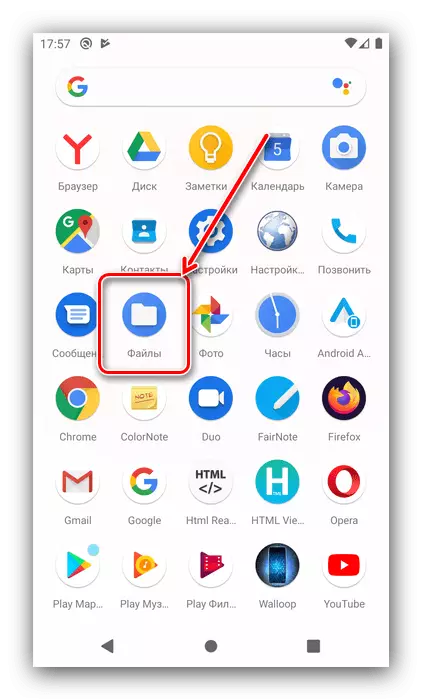

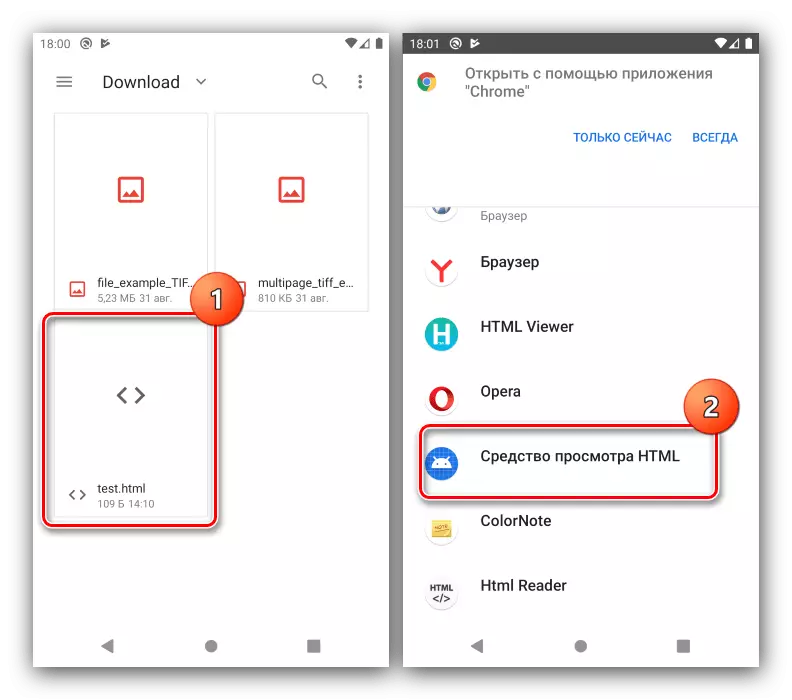
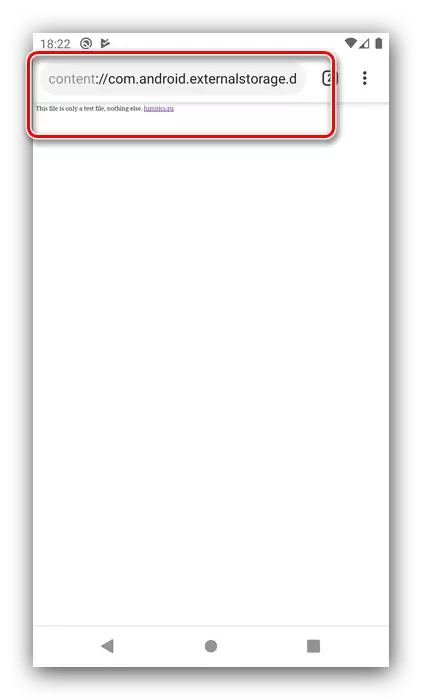
ದುರದೃಷ್ಟವಶಾತ್, ಕೋಡ್ ಮೋಡ್ನಲ್ಲಿ ಹೈಪರ್ಟೆಕ್ಸ್ಟ್ನೊಂದಿಗೆ ಫೈಲ್ ತೆರೆಯಲು ಯಾವುದೇ ಸಿಸ್ಟಮ್ ಉಪಕರಣಗಳು ಇಲ್ಲ.
ವಿಧಾನ 2: HTML ವೀಕ್ಷಕ
ಈಗ ವಿಶೇಷ ಅನ್ವಯಿಕೆಗಳಿಗೆ ಗಮನ ಕೊಡಿ, ಇದರಲ್ಲಿ ಡೆವಲಪರ್ ಯೋಗವ್ ಹಹಾಮ್ನಿಂದ ಎಚ್ಟಿಎಮ್ಎಲ್ ವೀಕ್ಷಕರಾಗಿದ್ದಾರೆ.
ಗೂಗಲ್ ಪ್ಲೇ ಮಾರುಕಟ್ಟೆಯಿಂದ ಎಚ್ಟಿಎಮ್ಎಲ್ ವೀಕ್ಷಕವನ್ನು ಡೌನ್ಲೋಡ್ ಮಾಡಿ
- ಪ್ರೋಗ್ರಾಂ ಅನ್ನು ರನ್ ಮಾಡಿ, ನಂತರ ಬಲಭಾಗದಲ್ಲಿರುವ ಫೈಲ್ ಐಕಾನ್ನೊಂದಿಗೆ ಬಟನ್ ಅನ್ನು ಟ್ಯಾಪ್ ಮಾಡಿ.
- ಎಚ್ಟಿಎಮ್ಎಲ್ ವೀಕ್ಷಣೆಯು ಡ್ರೈವ್ಗೆ ಪ್ರವೇಶವನ್ನು ಕೇಳುತ್ತದೆ, ಅದನ್ನು ಒದಗಿಸುತ್ತದೆ.
- ಎಂಬೆಡೆಡ್ ಫೈಲ್ ಮ್ಯಾನೇಜರ್ ಅನ್ನು ಬಳಸಿಕೊಂಡು, ಉಳಿಸಿದ ಡಾಕ್ಯುಮೆಂಟ್ನೊಂದಿಗೆ ಫೋಲ್ಡರ್ಗೆ ಹೋಗಿ, ಹೈಲೈಟ್ ಮಾಡಲು ಟ್ಯಾಪ್ ಮಾಡಿ ಮತ್ತು "ಆಯ್ಕೆ" ಕ್ಲಿಕ್ ಮಾಡಿ.
- ಮೂಲ ಕೋಡ್ ಮೋಡ್ನಲ್ಲಿ ವೀಕ್ಷಿಸಲು ಫೈಲ್ ಅನ್ನು ತೆರೆಯಲಾಗುತ್ತದೆ.
- ವೆಬ್ ಮೋಡ್ನಲ್ಲಿ ಇದನ್ನು ವೀಕ್ಷಿಸಲು, ಗ್ಲೋಬ್ ಐಕಾನ್ ಅನ್ನು ಟ್ಯಾಪ್ ಮಾಡಿ.
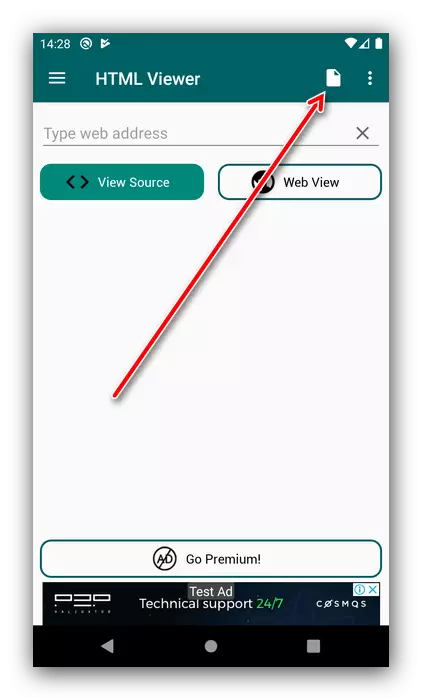
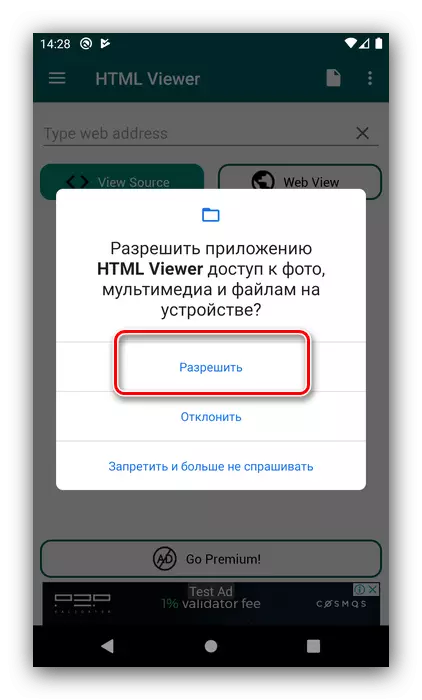
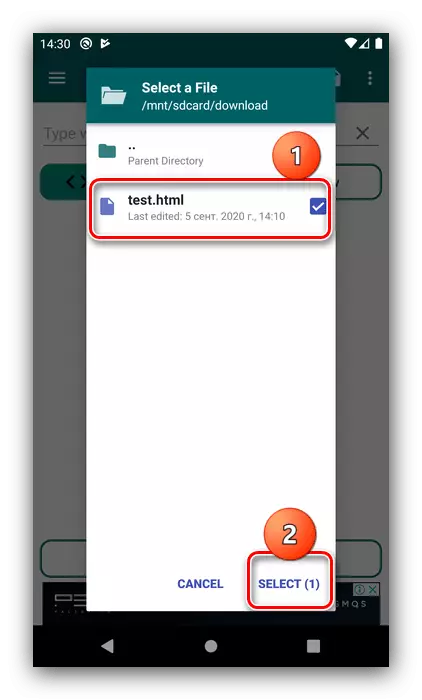
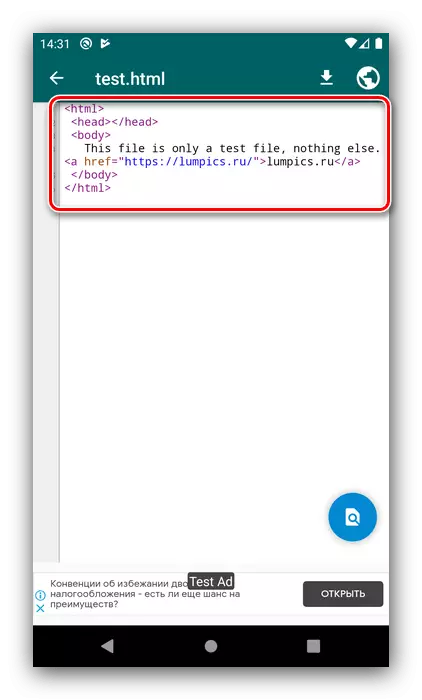
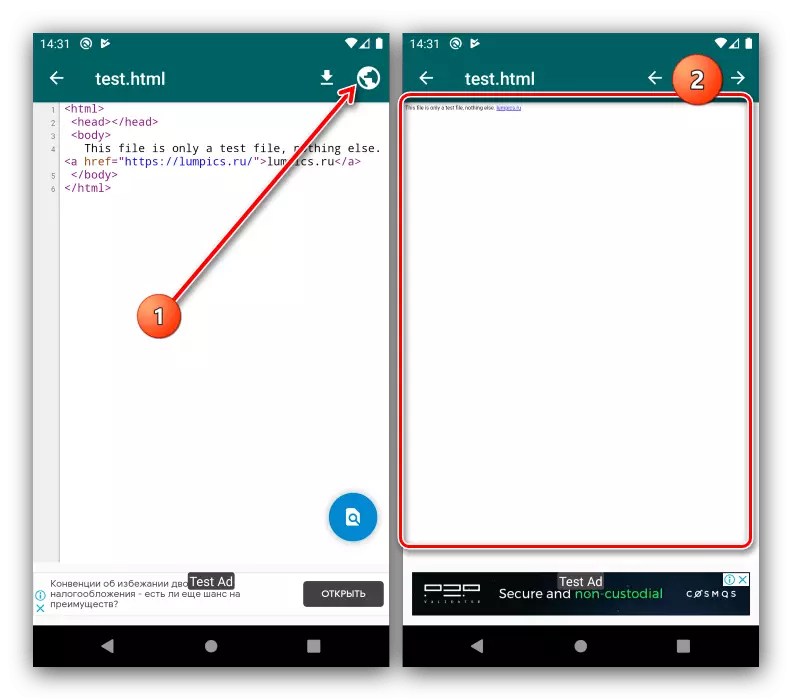
ನೀವು ನೋಡಬಹುದು ಎಂದು, HTML ವೀಕ್ಷಕವು ಕಾರ್ಯದಿಂದ ಸಂಪೂರ್ಣವಾಗಿ ನಕಲಿಸುತ್ತದೆ. ಆರಾಮದಾಯಕ ಬಳಕೆಗೆ ಮಾತ್ರ ಅಡೆತಡೆಗಳು ರಷ್ಯಾದ ಭಾಷೆ ಮತ್ತು ಜಾಹೀರಾತುಗಳ ಅನುಪಸ್ಥಿತಿಯಲ್ಲಿ ಮಾತ್ರ ಇರಬಹುದು.
ವಿಧಾನ 3: ಎಚ್ಟಿಎಮ್ಎಲ್ ರೀಡರ್ / ವೀಕ್ಷಕ
ಕೆಲವು ಕಾರಣಕ್ಕಾಗಿ ಹಿಂದಿನ ಅಪ್ಲಿಕೇಶನ್ ಸೂಕ್ತವಲ್ಲವಾದರೆ, ನೀವು ಇದೇ ರೀತಿಯ ಕಾರ್ಯವನ್ನು ಒದಗಿಸುವ ಎಚ್ಟಿಎಮ್ಎಲ್ ರೀಡರ್ / ವೀಕ್ಷಕ ಪರಿಹಾರವನ್ನು ಬಳಸಬಹುದು.
ಗೂಗಲ್ ಪ್ಲೇ ಮಾರುಕಟ್ಟೆಯಿಂದ ಎಚ್ಟಿಎಮ್ಎಲ್ ರೀಡರ್ / ವೀಕ್ಷಕವನ್ನು ಡೌನ್ಲೋಡ್ ಮಾಡಿ
- ಪ್ರೋಗ್ರಾಂ ತೆರೆಯಿರಿ ಮತ್ತು ಅಗತ್ಯವಿರುವ ಎಲ್ಲಾ ಅನುಮತಿಗಳನ್ನು ನೀಡಿ.
- ಮುಂದಿನ ಜಾಹೀರಾತು ಪ್ರದರ್ಶನವನ್ನು ಕಾನ್ಫಿಗರ್ ಮಾಡಲು ಕಾಣಿಸುತ್ತದೆ - ಉದ್ದೇಶಿತ ಅಥವಾ ಇಲ್ಲ. ನಿಮಗೆ ಸೂಕ್ತವಾದ ಆಯ್ಕೆಯನ್ನು ಆರಿಸಿ.
- ಬಳಕೆಯ ನಿಯಮಗಳನ್ನು ತೆಗೆದುಕೊಳ್ಳಿ.
- ಅಪ್ಲಿಕೇಷನ್ ಇಂಟರ್ಫೇಸ್ ಇದೀಗ ಲಭ್ಯವಿರುತ್ತದೆ, ಇದರಲ್ಲಿ ಫೈಲ್ ಮ್ಯಾನೇಜರ್ ಪೂರ್ವನಿಯೋಜಿತವಾಗಿ ಪ್ರದರ್ಶಿಸಲ್ಪಡುತ್ತದೆ - ಗುರಿ HTML ನ ಸ್ಥಳಕ್ಕೆ ಹೋಗಿ ಅದನ್ನು ತೆರೆಯಲು ಟ್ಯಾಪ್ ಮಾಡಿ.
- ವೆಬ್ ವೀಕ್ಷಣೆ ಮೋಡ್ನಲ್ಲಿ ಡಾಕ್ಯುಮೆಂಟ್ ಅನ್ನು ಪ್ರಾರಂಭಿಸಲಾಗುವುದು - ಪುಟವು ಅಂತರ್ಜಾಲದಲ್ಲಿ ಕಾಣುತ್ತದೆ.
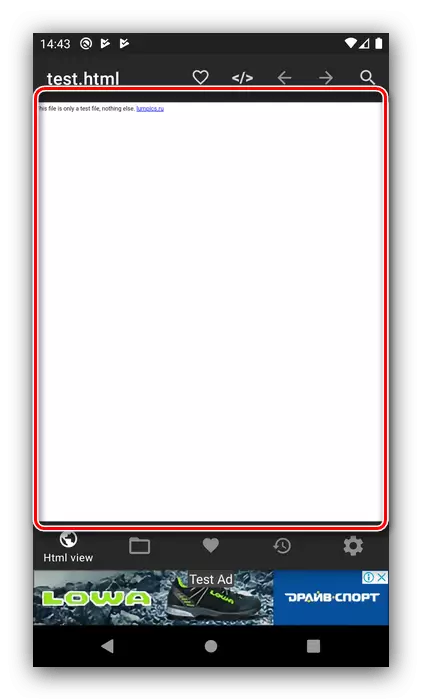
ಫೈಲ್ ಕೋಡ್ ಅನ್ನು ವೀಕ್ಷಿಸಲು, "ಬಟನ್" ಕ್ಲಿಕ್ ಮಾಡಿ.
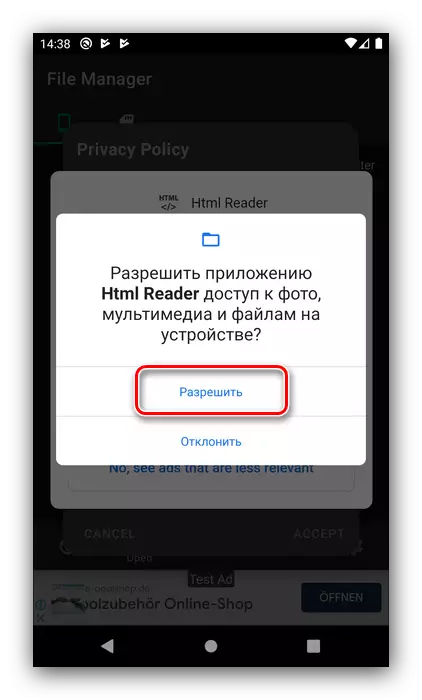
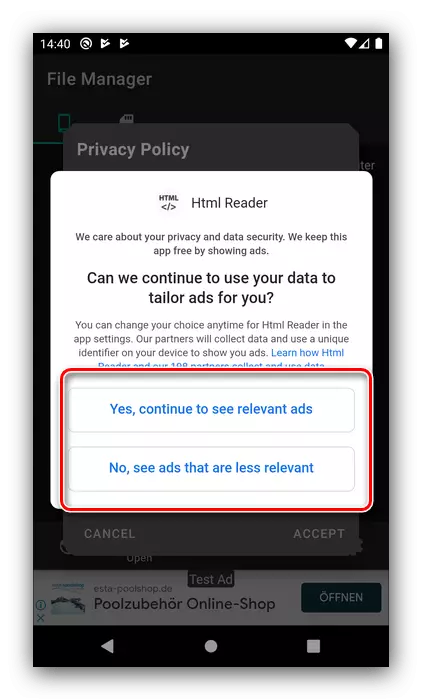
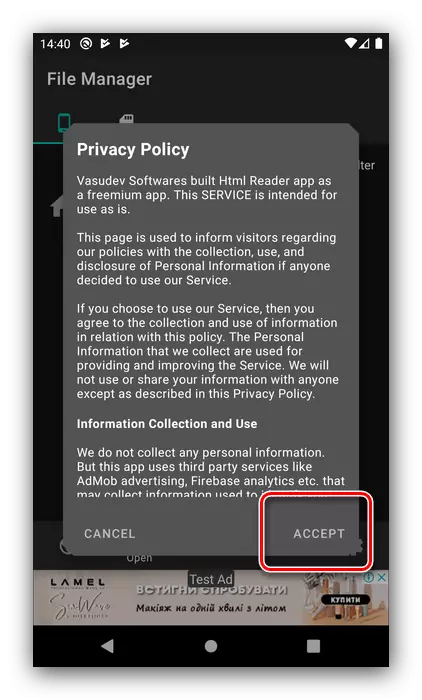
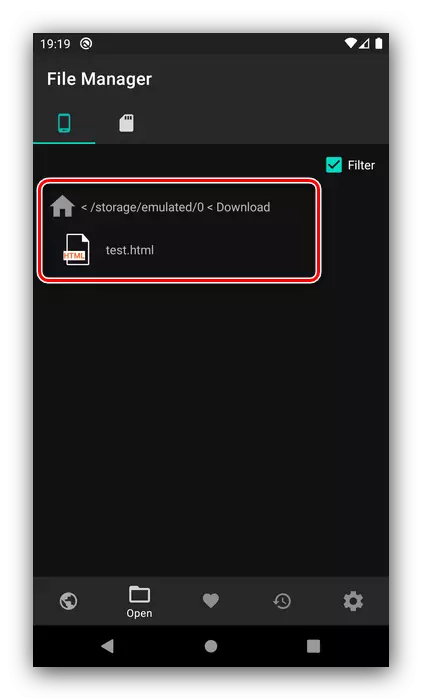
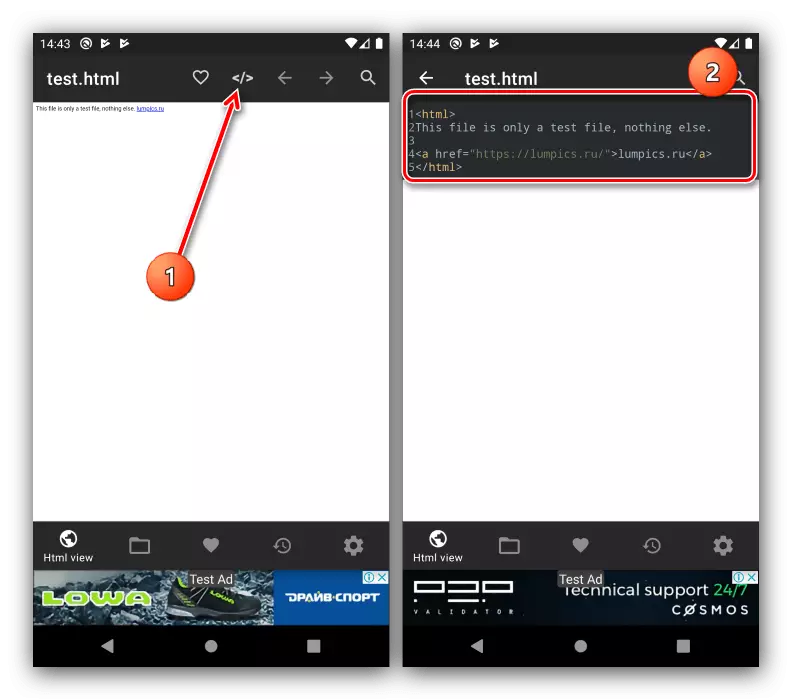
ಈ ಅಪ್ಲಿಕೇಶನ್ ನಾವು ಪ್ರಸ್ತಾಪಿಸಿದ ಮೊದಲ ರೀತಿ ತೋರುತ್ತಿದೆ, ಆದರೆ ನೋಡುವ ವಿಧಾನಗಳ ಜೊತೆಗೆ ನೀವು ದೊಡ್ಡ ದಾಖಲೆಗಳನ್ನು ತೆರೆಯಬಹುದು. ಎಚ್ಟಿಎಮ್ಎಲ್ ರೀಡರ್ / ವೀಕ್ಷಣೆಯ ಅನಾನುಕೂಲಗಳು ಸಹ ಹೋಲುತ್ತವೆ - ರಷ್ಯಾದ ಭಾಷೆ ಇಲ್ಲ ಮತ್ತು ಸಾಕಷ್ಟು ಗೀಳು ಜಾಹೀರಾತು ಇದೆ.
